System Settings/Accessibility/da: Difference between revisions
Importing a new version from external source |
Importing a new version from external source |
||
| Line 34: | Line 34: | ||
== Tastaturfiltre == | == Tastaturfiltre == | ||
[[File:SettingsAccessibilityKeyBoardFilters.png|500px|center| | [[File:SettingsAccessibilityKeyBoardFilters.png|500px|center|Tilgængelighedindstillinger: Tastaturfiltre]] | ||
=== Langsomme taster === | === Langsomme taster === | ||
Revision as of 12:04, 17 May 2019
 |
Indstillinger til at gøre det lettere for handicappede at bruge computeren |
Plasmas indstillinger af tilgængelighed gør det muligt for dig at gøre det nemmere for dig at betjene computeren.
Klokke
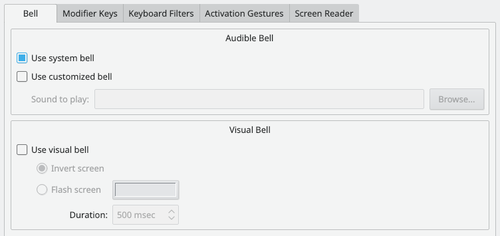
I fanebladet kan du tilpasse systemklokken. Med indstillingerne for synlig klokke kan du indstille systemet til at give visuelle bekendtgærelser på skærmen. Hvis du for eksempel redigerer et dokument og en klæbende tast trykkes ned, så kan du vælge mellem at få dokumentets brugerflade vist med inverterede farver og at få hele dokumentets vindue til at skifte til en brugervalgt farve.
Skyderen lader dig vælge, i hvor lang tid (i milisekunder) det aktive vindue skal ændre farve. Et mindre tidsrum betyder, at der vil være en kortere pause imellem de visuelle signaler, mens et længere tidsrum betyder, at pausen vil være længere
Hvis du finder disse indstillinger nyttige, så kan du måske også få glæde af indstillingerne i Systemindstillingers modul Program- og systembekendtgørelser.
Hvis du har svært ved at bruge tastaturet, så har fanebladene og indstillingsmuligheder, som måske kan være til hjælp; og fanebladet giver dig mulighed for at aktivere klæbrige og langsomme taster med en musegestus, hvis du ikke ønsker at bruge disse funktioner hele tiden.
Ændringstaster
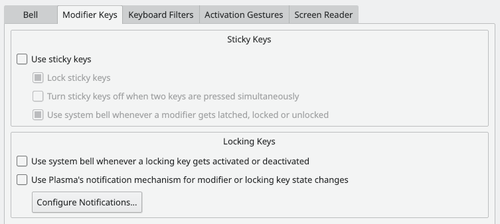
Her er der to felter, Klæbende taster og Låsetaster. Indstillingerne af klæbende taster gør det lettere at bruge tastekombinationer. Når du for eksempel vil skrive et stort bogstav, så holder du tasten Shift nede samtidig med at du taster bogstavet. Klæbende taster lader dig taste Shift, Ctrl eller Alt først, slippe tasten igen og så trykke en anden tast ned. Systemet vil opfatte det som om tasterne blev trykket ned samtidigt.
Der er tre låsetaster på de fleste tastaturer, Caps Lock, Num Lock og Scroll Lock. I feltet Låsetaster kan du vælge at få en systemklokke afspillet, hvis en af disse aktiveres eller deaktiveres.
Tastaturfiltre
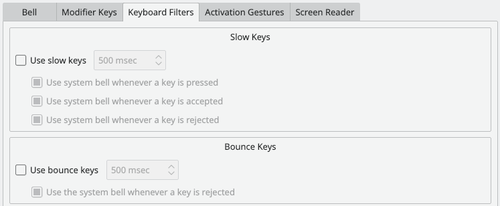
Langsomme taster
Langsomme taster betyder, at du kan få bekræftelse på, at en tast er blevet trykket og indgivet. Systemklokken aktiveres efter at den tid, der er indstillet på skyderen er gået. En tast skal holdes nede i så lang tid for at blive accepteret. Systemklokken kan bruges til at indikere, når tasten trykkes ned, accepteres eller afvises eller en hvilken som helst kombination af disse tre.
Elastiske taster
Indstillingerne af elastiske taster bruges til at forhindre flere tegn i at dukke op i et dokument som resultat af et tastetryk, som kommer umiddelbart efter det første. Hvis du taster igen inden for det tidsrum, som er indstillet på skyderen, så indgives det næste tegn ikke og systemklokken aktiveres eventuelt.
Selv simple indstillinger som at gøre tastaturetgentagelsen langsommere kan være en stor hjælp
Activation Gestures
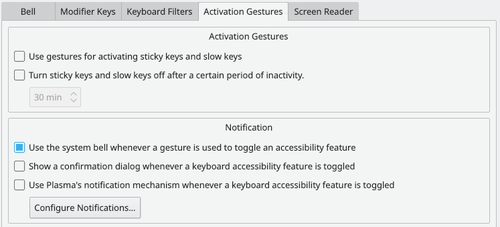
Screen Reader
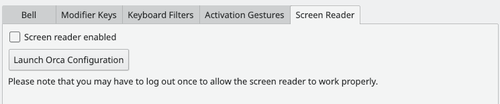
More information
- KDE official documentation
- Accessibility project (Community wiki)
- Accessibility project (Phabricator workboard)
- KDE accessibility applications


